
在使用Microsoft Word撰写长篇文档时,目录的自动生成和更新功能极大地方便了用户的排版和查阅。然而,许多中国用户在使用“自动更新目录”功能时,却常常遇到页码显示不正确的问题。这不仅影响了文档的美观和专业度,也给文档的使用带来了诸多不便。本文将围绕“Word自动更新目录页码不对”这一问题进行深入探讨,并结合实际工作中的常见场景,提供有效的解决方案。
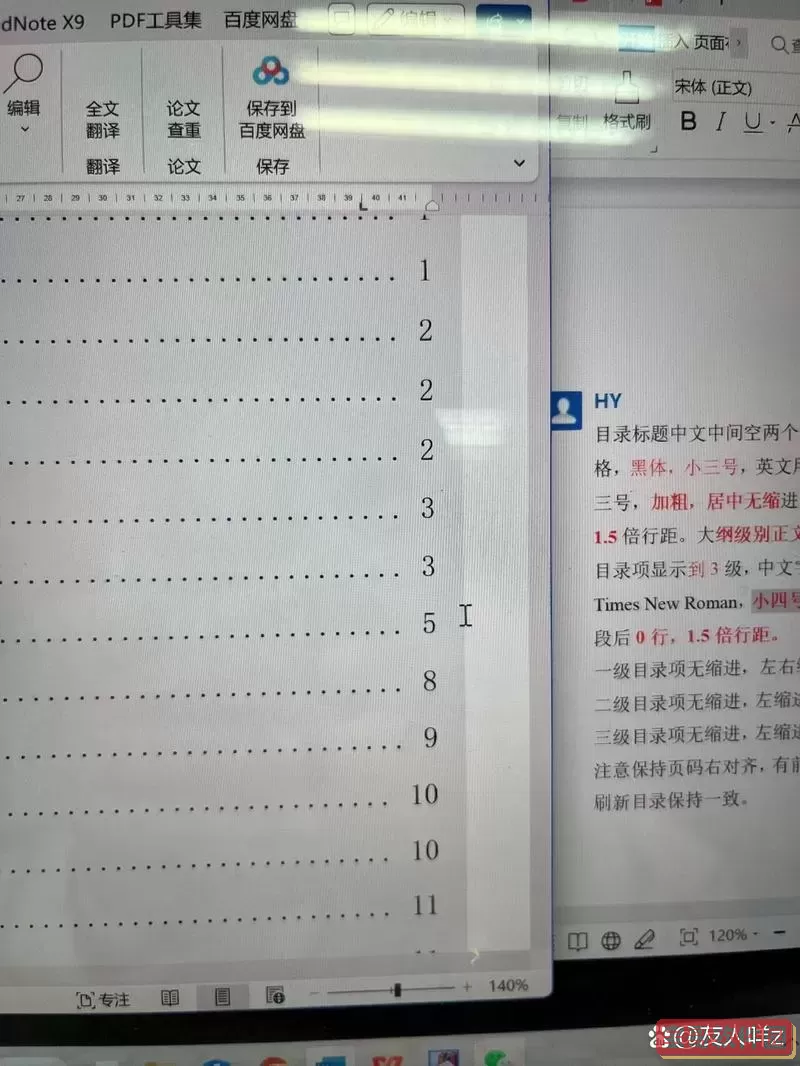
一、问题表现及成因
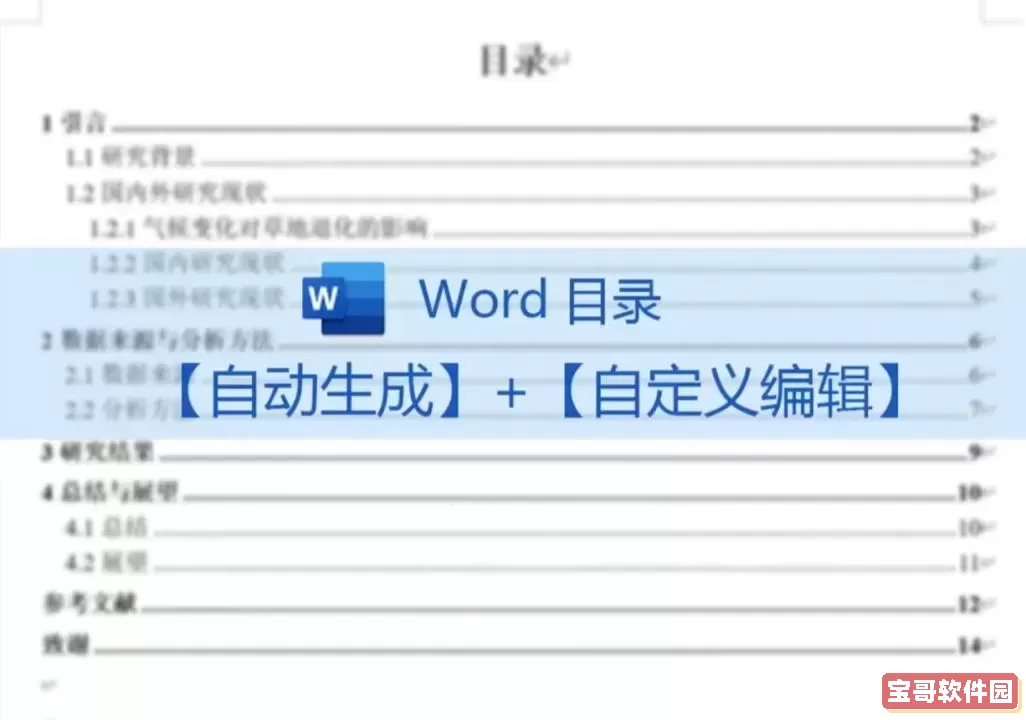
用户在Word中插入目录后,通常会通过“更新目录”功能来实现页码的自动同步。然而,在部分情况下,更新后的目录页码却并没有反映实际页码,依旧显示旧的数据,或者出现页码错乱、偏差严重等现象。导致这一问题的原因主要有以下几个方面:
1. 分页符和分节符影响:中国用户经常为了排版需要,在文档中插入分页符和分节符,而这些符号可能会造成页码重新编号或页码计算不连续,导致目录页码和实际页码不一致。
2. 隐藏文本和字段代码未更新:目录中的页码是基于文档中标题所在页数来生成的,若文档中存在隐藏文本或未及时更新的字段代码,更新目录时可能未能正确抓取实际页码。
3. 目录样式和模板问题:不同版本的Word或不同的文档模板可能采用不同的目录样式和字段代码设置,若设置不当,也容易导致目录页码显示异常。
4. 视图模式影响:在Web版Word或阅读视图中查看文档时,目录页码可能不会实时更新,必须切换到编辑视图才能看到正确的页面编号。
二、解决方法
针对上述常见原因,我们可以采用以下方法来修正Word自动更新目录页码错误的问题:
1. 检查分页符和分节符设置:在“开始”菜单点击“显示/隐藏编辑标记”按钮,查看文档中的分页符、分节符位置。如果分节符设置了不同的页码格式,应统一格式或重新编号,确保页码连续。
2. 手动更新字段:选中整个文档(快捷键Ctrl+A),然后按F9键,强制更新所有字段,包括目录中的页码字段。特别是在添加或删除章节后,应及时执行此操作。
3. 重建目录:如果发现目录页码长期不正确,可以尝试删除当前目录,重新插入一个新的自动目录,确保使用Word自带的目录样式和功能。
4. 检查文档兼容性和版本:确保所用Word版本支持当前文档的功能,尤其是在跨设备或跨版本编辑时,避免版本差异带来的格式错乱。
5. 使用“中国式”排版规范:中国用户在书写或排版时,需注意段落格式、行间距和页面边距等设置,避免特别的自定义格式干扰Word对页码的计算和识别。
三、实用技巧与建议

在实际办公过程中,许多中国用户习惯于使用法规文件、科技论文、毕业论文等长篇文档,这些文档对目录页码的准确性要求极高。以下几点实用建议可帮助避免目录页码错误:
1. 统一使用Word样式管理标题:Word基于样式来生成目录,若直接手动调整标题格式,会导致目录生成时页码异常。建议统一使用“标题1”、“标题2”等内置样式。
2. 避免文档中使用大量嵌套表格和文本框:这些元素在分页时可能产生异常,影响正确的页码计算。
3. 定期保存和备份文档:当文档非常庞大时,频繁保存和备份能防止因文档损坏引发目录更新异常的问题。
4. 学会检查域代码:Word的目录页码是通过域代码实现的,按快捷键Alt+F9可以切换查看域代码,方便检查目录字段是否正确。
四、总结
“Word自动更新目录页码不对”的问题虽然常见,但经过合理排查和规范文档操作,多数情况都能得到有效解决。中国用户在日常工作和学习中,尤其应注重文档排版标准、样式统一及分节分页符的正确使用。此外,理解Word目录生成的机制和字段代码的运作原理,也能帮助更好地掌控目录页码的准确性。希望本文的内容能为广大用户在处理目录页码问题时提供帮助,使文档更加专业美观,提升工作效率。